Windows Paket Yöneticisi için Winstall ile Windows uygulamalarını toplu olarak yükleyin
Birden çok Windows Uygulaması(Windows Apps) yüklemek söz konusu olduğunda, kolay bir çıkış yolu yoktur. Bulmanız, yüklemeye tıklamanız ve ardından tüm uygulamaları yükleyene kadar tekrarlamaya devam etmeniz gerekecek. Bu haftanın başlarında Microsoft , Windows Paket Yöneticisi'ni duyurdu . Basit bir deyişle, bir Paket Yöneticisi (Package Manager) kurulum sürecini otomatikleştirir ve(automates the process of installation) çok zaman kazandırır. Ancak, kullanılabilir bir kullanıcı arayüzü yoktur ve Winstall'ın(Winstall) resme girdiği yer burasıdır. Windows 11/10 /10'da uygulamaları ve yazılımları toplu olarak yüklemelerine yardımcı olmak için Paket Yöneticisi'ni(Package Manager) kullanan ilk uygulamalardan biridir .
Winstall , Windows Paket Yöneticisi(Windows Package Manager) için bir GUI'dir(GUI)
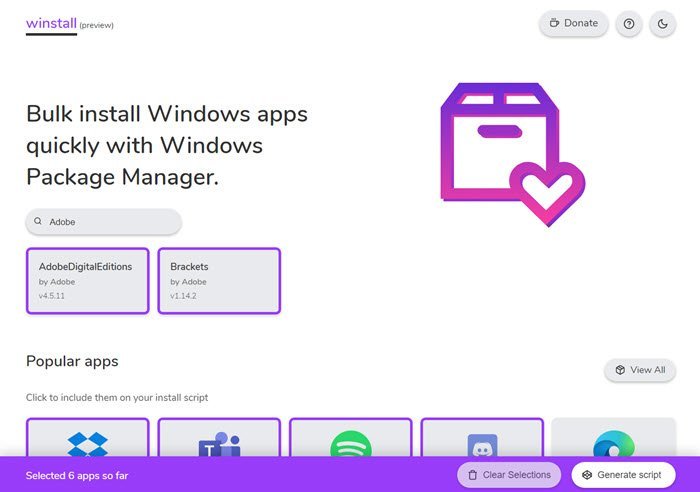
Halihazırda Windows Paket Yöneticiniz yoksa, (Windows Package Manager)buradan en son .appxbundle dosyasını indirip(latest .appxbundle file from here.) kurarak kurabilirsiniz.
(Bulk)Windows uygulamalarını Winstall ile (Winstall)toplu olarak yükleyin
Winstall , uygulama seçimine dayalı bir komut dosyası oluşturabilen bir web sitesidir. Bu betiği Windows 10 PC'de çalıştırdığınızda, web sitesinde seçtiğiniz tüm uygulamaları yükleyecektir. Ana sayfada popüler uygulamalardan bazılarını listelerken, bir uygulama arayabilirsiniz. Bununla birlikte, yalnızca Windows Paket Yöneticisi(Windows Package Manager) uygulamaları için resmi depoda(official repository) bulunan uygulamaları gösterebilir . Uygulama, uygulama adını, geliştirici adını ve uygulamanın sürümünü görüntüler.
Uygulamaları seçtikten sonra, komut dosyası oluştur düğmesine tıklayın. Daha sonra size iki seçenek sunacaktır. BAT dosyasını indirin veya komut dosyasını panoya kopyalayın. Daha sonra seçerseniz, komut dosyasını Komut İstemi'nde(Command Prompt) veya PowerShell'de(PowerShell) ( Yönetici(Admin) ) çalıştırabilirsiniz. BAT dosyasını indirirseniz, yönetici ayrıcalıklarıyla çalıştırın.
Şu an itibariyle, “ Tüm Uygulamalar(All Apps) ” bölümünde görebileceğiniz listede 240'a yakın uygulama mevcut . Aynı uygulama olduğundan emin olmak için web sitesini ziyaret edebilir veya Uygulamayı(Download App) İndir veya EXE İndir(Download EXE) düğmesine tıklayarak dosyayı doğrudan indirebilirsiniz. Uygulamayı göremiyorsanız veya veriler eski görünüyorsa, Önbelleği(Cache) Temizle düğmesini tıklayın.
Bir şekilde bana Mağaza'dan(Store) sahip olduğum uygulamaların listesini alarak herkesin uygulamaları toplu olarak yüklemesine izin veren bir Windows Phone Uygulaması Yeniden(Windows Phone App—Reinstaller—) Yükleyicisini hatırlatıyor . Bunun gibi bir şey Windows kullanıcıları için kullanışlı olabilir, ancak büyük ölçüde resmi Windows Paket Yöneticisine(Windows Package Manager) bağlı olduğundan, şans zayıf.
Winstall açık kaynaklı bir uygulamadır(open source app) ve katkıda bulunmak isterseniz bunu her zaman GitHub üzerinden yapabilirsiniz.(via GitHub.)
Okuyun : (Read)WINGET kullanarak yüklü programlar bir kerede(update installed programs at once using WINGET) nasıl güncellenir .
Related posts
Windows Programlarını Yüklemek için Windows Paket Yöneticisi Nasıl Kullanılır
Windows Paket Yöneticisi Nedir ve Nasıl Kullanırım?
Windows 10 için Best Free C++ IDE
CudaText Windows programcılar için ücretsiz bir Code Editor olduğunu
SynWrite Editor: Free Text & Source Code Editor Windows 10 için
Chocolatey Windows için ücretsiz bir paket Manager olduğunu
Windows 10 için Best Free PHP IDE
Windows 10'de bir işlemin Administrator olarak çalışıp çalışmadığını kontrol edip?
Nasıl Bulk Rotate Images içinde Windows 11/10
Open ve Windows 10'de Chrome Task Manager'yi kullanın
Task Manager Windows 10'de Task Manager Nasıl Tutulur?
Nasıl Windows 10 içinde devre dışı Startup programlarına
Zoom Investment Portfolio Manager Windows 10 için
Temel PIM Windows PC için ücretsiz bir Personal Information Manager'dir
WAU Manager kullanarak yönetme veya Durdur Windows 10 Update nasıl
Herhangi bir web sitesi veya web uygulaması için yerel Windows app nasıl yapılır
Windows 10 için Best Free Partition Manager software
Analyze Wait Chain: Identify hung veya Windows 10 dondurulmuş proses
Windows için Manager işlemi işlemlerini kolayca yönetmenizi sağlar
Windows'da Docker Desktop'yi nasıl ayarlanır ve kullanabilirsiniz
